WordPress - это одна из самых популярных платформ для создания и управления сайтами. Она предлагает широкие возможности для настройки и адаптации, а смена языка - одно из ключевых требований, особенно для мультиязычных сайтов. В этой статье мы расскажем, как легко и быстро сменить язык вашего WordPress-сайта.
Первым шагом является установка необходимого языкового пакета. WordPress имеет огромное сообщество, и вам легко найти нужный языковой пакет в официальном репозитории. Выберите нужный язык и скачайте его на свой компьютер.
После скачивания языкового пакета, необходимо зайти в административный раздел вашего WordPress-сайта. Перейдите в раздел "Настройки" и выберите "Общие". Далее, найдите опцию "Язык сайта" и выберите свой новый язык из выпадающего списка. Сохраните изменения.
Поздравляю, вы успешно сменили язык вашего WordPress-сайта! Теперь все интерфейсные элементы и контент будут отображаться на выбранном языке. Не забудьте перевести все необходимые тексты и проверить, что сайт работает должным образом на новом языке. Следуя этим простым шагам, вы сможете легко адаптировать свой сайт под нужные языковые потребности.
Как изменить язык WordPress?

Изменение языка сайта на WordPress может быть важным, особенно если вы хотите привлечь аудиторию из разных стран. WordPress предлагает множество возможностей для локализации вашего сайта, включая перевод административной панели и контента.
Первым шагом является установка необходимого языкового пакета. Это можно сделать путем поиска и установки соответствующего языкового пакета прямо из административной панели WordPress. Для этого перейдите в "Настройки" -> "Общие" и найдите опцию "Язык сайта". Щелкните "Установить язык" и выберите нужный пакет из списка.
После установки языкового пакета вы можете настроить язык административной панели. Для этого перейдите в "Пользователи" -> "Ваш профиль" и найдите опцию "Язык". Выберите нужный язык из списка и сохраните изменения. Теперь административная панель будет отображаться на выбранном языке.
Чтобы изменить язык контента на вашем сайте, вы можете использовать плагин PolyLang. Он позволяет создавать разные версии контента на разных языках и управлять ими. После установки и активации плагина вы сможете добавлять новые языки и управлять переводами контента.
Если вы хотите изменить язык определенной страницы или записи, вы можете сделать это, отредактировав ее и выбрав нужный язык в разделе "Язык" на боковой панели.
Изменение языка WordPress может потребовать некоторого времени и усилий, но это стоит того. Правильная локализация может помочь вам достичь большей аудитории и улучшить пользовательский опыт вашего сайта.
Почему важно знать, как сменить язык WordPress

Знание, как сменить язык WordPress, играет важную роль, особенно если ваша целевая аудитория состоит из людей, говорящих на других языках. Предоставление возможности посетителям сайта выбирать язык, на котором они предпочитают читать контент, повышает удобство использования и доступность сайта.
Когда вы предлагаете переводы на разные языки, то привлекаете больше пользователей, расширяете свою аудиторию и увеличиваете потенциальные возможности для бизнеса или роста влияния.
Смена языка WordPress также позволяет создавать мультиязычные сайты. Это особенно полезно для компаний, работающих в международной сфере или для создания сайта, ориентированного на разные страны или регионы.
Знание, как изменить язык системы управления WordPress, позволяет вам легко настраивать и адаптировать свой сайт под потребности различных рынков и привлекать новых пользователей разного происхождения.
В итоге, знание, как сменить язык WordPress, является ключевым аспектом в создании успешного и глобального веб-проекта, который сможет достичь широкой аудитории со всего мира.
Выбираем язык в установке WordPress
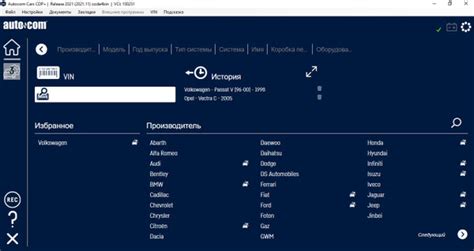
При установке WordPress у вас будет возможность выбрать язык, на котором будет работать ваш сайт.
Для выбора языка вам потребуется скачать соответствующий файл перевода с официального сайта WordPress. Затем вам необходимо разархивировать пакет языкового перевода и сохранить его в папку /wp-content/languages в корневой директории вашего сайта.
Затем вы можете изменить язык вашего сайта в разделе "Настройки" - "Общие" в административной панели WordPress. В выпадающем меню "Язык сайта" выберите нужный язык и сохраните изменения.
После выбора языка ваш сайт будет отображаться на выбранном языке. Все элементы интерфейса и тексты будут переведены на выбранный язык, если соответствующий файл перевода доступен и установлен.
Важно: Помните, что не все темы и плагины поддерживают переводы на все языки. Перед установкой темы или плагина убедитесь, что он поддерживает нужный вам язык.
Выбор языка в установке WordPress позволяет создать сайт на нужном вам языке без лишних хлопот. Следуйте указанным шагам, чтобы настроить ваш сайт на нужном вам языке и обеспечить удобство его использования.
Смена языка в настройках администратора
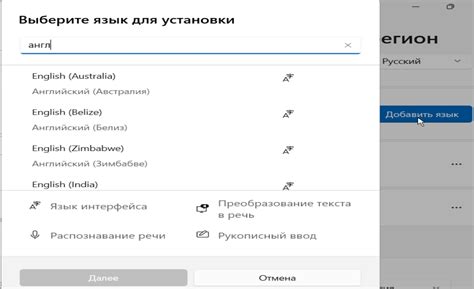
В WordPress предусмотрены специальные настройки, которые позволяют сменить язык интерфейса административной панели. Это очень удобно, так как позволяет работать с системой на родном языке.
Для смены языка нужно выполнить следующие шаги:
- Авторизуйтесь в административной панели WordPress с правами администратора.
- Перейдите в раздел "Настройки" в боковом меню.
- Выберите вкладку "Общие".
- Прокрутите страницу до раздела "Язык сайта".
- В выпадающем списке выберите желаемый язык.
- Нажмите кнопку "Сохранить изменения".
После сохранения изменений язык интерфейса административной панели WordPress будет изменен на выбранный. Теперь вы сможете работать с системой на предпочтительном языке.
Использование плагинов для смены языка
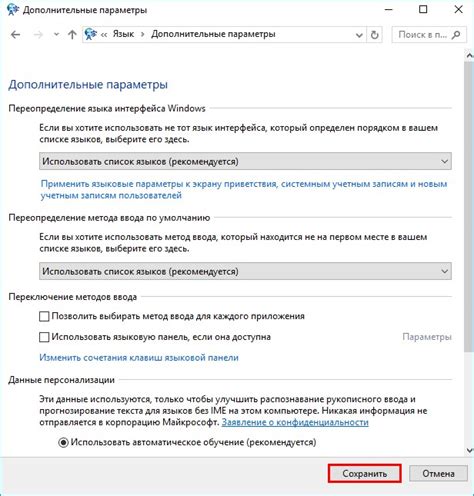
В WordPress есть множество плагинов, которые помогают сменить язык вашего сайта. Рассмотрим несколько популярных плагинов:
- Polylang - это один из самых популярных плагинов для создания многоязычных сайтов. Он позволяет добавить несколько языковых версий вашего сайта и управлять переводами контента. Вы можете создать отдельную страницу для каждого языка или использовать поддомены.
- WPML (WordPress Multilingual Plugin) - это еще один широко используемый плагин для смены языка. Он позволяет добавить несколько языков и управлять переводами как контента, так и темы или плагинов. WPML также предлагает функционал для создания многоязычных слайдеров и меню.
- qTranslate X - это легкий и простой в использовании плагин для создания мультиязычного сайта. Он позволяет добавить несколько языков, а также управлять переводами контента и виджетов. qTranslate X предлагает гибкие настройки для выбора языковых версий с помощью ярлыков или флагов.
При выборе плагина для смены языка учитывайте его совместимость с вашей темой и плагинами, а также доступность технической поддержки. Также стоит обратить внимание на отзывы пользователей и рейтинг плагина в официальном репозитории WordPress.
После установки и активации выбранного плагина, вам нужно будет настроить языковые версии сайта и добавить переводы. Каждый плагин имеет свой собственный интерфейс управления, в котором вы сможете настроить все необходимые параметры для смены языка вашего сайта.
Использование плагина для смены языка позволит вам с легкостью создать и управлять многоязычным сайтом на WordPress. Не забывайте регулярно обновлять плагины, чтобы иметь доступ к новым функциям и исправлениям ошибок.
Редактирование файлов языковых переводов
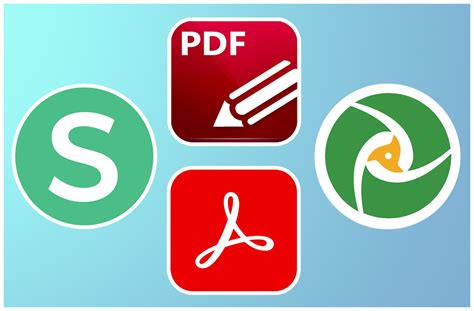
В WordPress существует несколько способов редактирования файлов языковых переводов, в зависимости от ваших потребностей и уровня опыта.
Первый способ - использование специальных плагинов для редактирования переводов. Некоторые из них позволяют вам легко изменять тексты на разных языках прямо в административной панели WordPress. Вы можете установить такие плагины из репозитория WordPress или загрузить их напрямую на свой сайт.
Второй способ - изменение файлов языковых переводов вручную. Для этого вам потребуется доступ к файловой системе вашего сайта. Файлы переводов, как правило, хранятся в папке wp-content/languages. Вы можете использовать FTP-клиент, такой как FileZilla, или панель хостинга, чтобы получить доступ к этой папке и изменить нужные файлы языковых переводов.
Файлы переводов имеют расширение .po или .mo. Файлы с расширением .po содержат строки перевода на оригинальном языке и их переводы на другие языки. Вы можете редактировать эти строки перевода, чтобы изменить тексты на нужный язык. Файлы с расширением .mo являются скомпилированной версией .po файла и обычно используются для ускорения работы сайта.
Для редактирования файлов .po и .mo вы можете использовать специальные программы, такие как Poedit. Они позволяют вам легко просматривать и изменять строки перевода, а затем сохранять изменения в нужном формате. После внесения изменений в файлы переводов обязательно перезагрузите страницу вашего сайта, чтобы увидеть изменения.
Кроме того, у WordPress есть инструменты для проверки перевода вашего сайта. Вы можете использовать плагины, такие как Loco Translate или WPML, чтобы проверить и исправить ошибки в файлах переводов. Эти плагины предоставляют удобный интерфейс для поиска и исправления проблемных строк переводов.
Важно помнить, что при обновлении WordPress или темы ваш сайт может перезаписать файлы языковых переводов и вернуться к оригинальным текстам. Поэтому важно регулярно делать резервные копии ваших файла переводов и проверять их после обновления.
| Способы редактирования файлов языковых переводов в WordPress |
|---|
| 1. Использование плагинов для редактирования переводов |
| 2. Редактирование файлов вручную через доступ к файловой системе |
| 3. Использование специальных программ для редактирования файлов .po и .mo |
| 4. Использование плагинов для проверки и исправления ошибок в переводах |
Проверка и обновление языковых файлов WordPress

Для того чтобы ваш сайт на WordPress использовал нужный вам язык, необходимо проверить и обновить языковые файлы. Такой подход позволит отображать контент на сайте на нужном вам языке, как в административной панели, так и на самом сайте.
Шаг 1: Скачайте последнюю версию нужного вам языкового пакета с официального сайта WordPress. Обычно это файл формата .mo или .po.
Шаг 2: Зайдите в административную панель WordPress и перейдите в раздел "Настройки" -> "Общие".
Шаг 3: Прокрутите страницу вниз до раздела "Язык сайта". Нажмите на кнопку "Установить язык" и загрузите скачанный языковой пакет.
Шаг 4: После загрузки языкового пакета WordPress автоматически обновит языковые файлы и начнет использовать выбранный язык для административной панели и сайта.
Обратите внимание, что после обновления языковых файлов может потребоваться очистка кэша вашего браузера или использование плагина для кэширования, чтобы изменения вступили в силу на заранее загруженных страницах сайта.
Проверка и обновление языковых файлов WordPress - важный шаг для создания многоязыкового сайта и правильного отображения контента. Следуя указанным выше шагам, вы сможете легко изменить язык вашего сайта на WordPress и обеспечить правильное отображение контента на нужном вам языке.